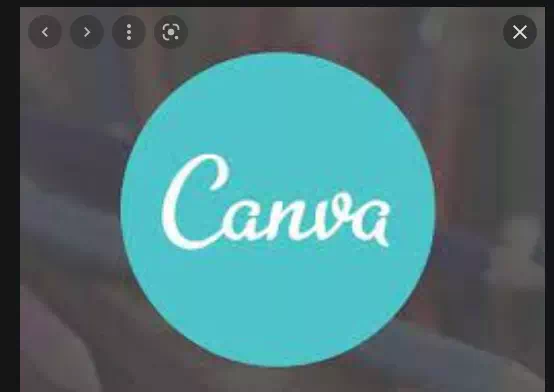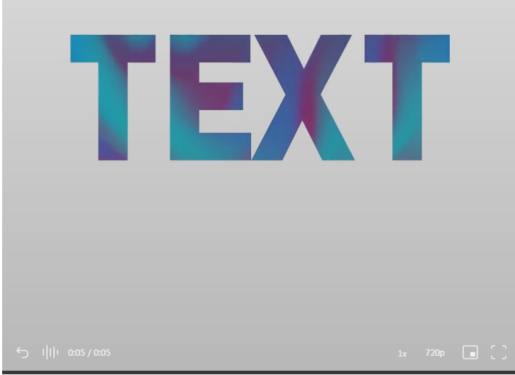Ez utzi Canva-ren gradientearen testu-efekturik ezak geldiarazi.
Gradienteek efektu handia sor dezakete zure diseinuetan. Zure mihise-diseinuetan testuren bat sotilki nabarmendu nahi baduzu, edo nahi ez baduzu, gradiente efektu bat erabil dezakezu horretarako. Ezin duzu oker egin kolore gamarekin. Berez erakartzen du arreta edozein elementuri itsatsi egin gabe.
Bi kolore ezberdinekin edo kolore bereko bi ñabardura dituen gradiente bat erabil dezakezu. Apurka-apurka kolore bat gradiente naturalean beste kolore batekin nahastea hain da naturala, ez dirudi arraroa. Eta aukeratzen duzun konbinazioa edozein dela ere, efektu nabarmena sortuko du. Gainera, zure diseinuei kolore gehiago gehitzeko aukera ematen dizu kolore bat erabili beharrean. Baina Canva erabiltzen ari bazara, nahiko nabarmena da testuari gradientea gehitzeko moduan. Ez dago horrelako aukerarik!
Beraz, zergatik arraio jarraitzen dugu hau egiten? Zeren, ohi bezala, hori gauzatzeko modu argirik ez badago ere, hala ere egin dezakezu. Burdinezko borondatea eta denbora apur bat zure eskuetan besterik ez duzu behar. Eta ez kezkatu, ez du denbora asko behar. Aukera zuzena balego baino pixka bat gehiago.
Edonork erabil dezake metodo hau Canva-n testu gradienteak, doako eta profesionalen titularrak sortzeko.
Harrapaketa bakarra!
Konponbide honetan funtzio bat dago Canva-ko testuari kolore gradiente bat gehitzeko aukera ematen duena. Metodo honekin ezin duzu letra-tipo-aukerarik izan. Letra-tipo berdinarekin geratuko zara nahi dituzun diseinu guztietan testu gradienteetarako. Baina kolore gamak bereiziko ditu, beraz, ez luke gauza handirik izan behar.
Gainera, metodo hau aproposagoa da karaktere asko ez dituen diseinu bateko izenburuetarako edo beste testu handiagoetarako, hemen erabiltzen diren karaktereek leku asko okupa dezaketelako. Esan nahi duguna da ezin duzula erabili urruneko paragrafo baten itxura duen ezertarako. Hori alde batera utzita, murgil gaitezen.
Gehitu kolore gradiente bat testuari

Joan canva.com eta irekia zehaztuta existitzen den edo edozein tamainatako diseinu berria sortu.
Ondoren, joan ezkerreko tresna-barrara eta hautatu "Elementuak" aukeretatik.
Joan behera elementuen zerrendan "Markoak" ikusi arte eta sakatu "Ikusi guztiak" eskuragarri dauden leiho-aukera guztiak irekitzeko.
Joan markoetan behera, eta letra-formako markoak daudela ikusiko duzu, baita zenbakiak ere, alfabeto osoan zehar mugituz gero. Marko hauek gure diseinu testurako erabiliko ditugunak dira. Horregatik aipatu dugu goian harrapaketa. Markoak erabiliko ditugunez eta ez testua, ezin duzu letra-tipoa aldatu.
Markoak zer diren edo nola erabili Canva-n ez badakizu, begiratu gida hau: Nola gehitu argazki marko bat Canva-n.
Hautatu testuak dituen karaktereen markoak eta gehitu guztiak orrialdera. Ondoren, egokitu fotograma horien tamaina eta posizioa zure esaldia sortzeko. Hala ere, ez duzu testuaren tamainari eutsi beharrik. Handiago egin dezakezu une honetan, errazagoa izango baita lan egitea eta tamaina murriztea geroago.
Hitzaren tamaina handitu edo txikiagotu aurretik egin beharko zenukeen gauza bat letrak taldekatzea da. Taldekatzeak hitzaren tamaina bere osotasunean aldatzeko aukera emango du, eta horrela bermatuko da hitzetako letra desberdinak tamaina desberdinekoak ez izatea. . Hori hondamendia izan liteke eta bereizita aldatzea gehiago beharko litzateke.
Hautatu karaktere guztiak kurtsorea haien gainean arrastatuz eta hautatu "Talde" botoia editorearen goiko aldean dagoen tresna-barran.
Behin muntatuta, hitza bere osotasunean jartzea ere errazagoa izango da. Orrialdetik arrastatu dezakezu edo "Kokapena" aukerara joan eta testuaren posizio bat hautatu.
Orain, joan ezkerreko elementuen aukerara eta bilatu elementuetatik "gradienteak".
Canva-k kolore eta estilo ezberdinetako elementu degradatu asko ditu erabil ditzakezun. Gradientearen kolorea ere pertsonaliza dezakezu.
Gradiente bat hautatu ondoren, jaregin letra marko guztietan bereizita.
Gradienteak testuan jaregin dituzunean, doikuntza txiki bat egiteko garaia da, gradiente efektua benetan eman dezan. Izan ere, gaur egun, ez da gradiente efektu koherenterik izango hitz egiteko. Kolore mordo bat besterik ez da.
Joan lehen letrara eta egin klik bikoitza. Gradientearen irudia hautatuko da. Karaktere gehiago badaude tamaina handitzeko ere alda dezakezu. Zenbat eta tamaina handiagoa izan, orduan eta leku gehiago izango duzu lan egiteko. Orain, arrastatu eta jaregin gradientea, gradientearen ezkerreko zatia lehen letran egon dadin. Lanarekin pozik zaudenean, egin klik egin klik.
Orain, joan bigarren letrara eta, era berean, egin klik bikoitza gainean gradientearen irudia hautatzeko. Tamaina aldatu lehen letrarekin erabili duzun tamaina berera. Ondoren, arrastatu eta jaregin lehen letrako zatiaren ondoan dagoen gradientearen zatia bigarren letran sartu dadin.
Hori dela eta, gradiente-efektua sortzeko, gradientearen ezkerreko zatitik eskuinera mugitu behar duzu hurrengo letra bakoitzean. Beraz, azken letrara iristen zarenean, gradiente-irudiaren eskuineko zatia markoan ikusgai egon beharko litzateke.
Orain, badirudi honek denbora luzea beharko duela. Baina behin egiten hasten zarenean, ez du segundo batzuk baino gehiago hartuko.
Izena: Canva-k gradiente-efektu animatu batzuk ere baditu. Eta zure mezuetan erabil ditzakezu efektu uhinak eta zurrunbiloak sortzeko. Oinarriek berdin jarraituko dute, eta irudia bezala, ezkerretik eskuinera degradatutako bideo bat jar dezakezu zure mezuetan.
Pertsonalizatu kolore-gradientea
Canva-k gradiente-aukera ugari dituen arren, koloreetako bat ere ez dator bat zure diseinuarekin. Hau ez da arazo bat. Canva-n pertsonaliza ditzakezun gradiente-irudi batzuk daude. Gradiente efektua gustatzen bazaizu, koloreak nahi duzunera alda ditzakezu.
Hasi diseinu berri bat orri zuri batekin, edo gehitu orri zuri berri bat lehendik duzun diseinuari.
Ondoren, joan Elementuak atalera eta hautatu pertsonalizatu nahi duzun kolore-gradientea.
ohar: Gradientea pertsonaliza daiteke kolore aukera editorearen goialdean dagoen tresna-barran agertzen bada soilik. Hala ez bada, aukeratu gradiente berri bat edo erabili gradiente hori dagoen bezala.
Hautatu gradientea, bere aukerekin tresna-barra bat ager dadin editorearen goialdean. Gradientea pertsonalizagarria bada, joan tresna-barrako Kolorera eta egin klik aldatu nahi duzun kolorean. Gradienteen kolore guztiak edo batzuk alda ditzakezu.
Kolore paleta ezkerrean irekiko da. Hautatu kolore berriak. Hautatu kolore gradiente guztiak banan-banan aldatzeko.
Pertsonalizazioa amaitutakoan, aldatu gradientearen tamaina orri osoa okupa dezan.
Orain, joan deskargatzeko botoira eta deskargatu gradiente berri hau irudi gisa zure ordenagailura.
Lehendik dagoen diseinuari orri berri bat gehitzen badiozu, orri hori bakarrik deskarga dezakezu.
Jarraian, joan ezkerreko Kargatzen aukerara eta egin klik Igotu multimedia.
Ondoren, hautatu Gailua Canva-n gorde berri duzun gradientea kargatzeko.
Orain beste edozein gradiente bezala erabil dezakezu markoetara arrastatuz.
Gradienteek efektu bereizgarria gehi diezaiekete zure diseinuei, edozein testu garrantzitsuri arreta deitzen dieten bitartean. Zorionez, gida honekin, denbora gutxian gradientez betetako testu bat sortzeko gai izango zara.